《一键傻瓜式操作的后台开发框架集锦》Timo框架实践及应用
Posted Vax_Loves_1314
tags:
篇首语:本文由小常识网(cha138.com)小编为大家整理,主要介绍了《一键傻瓜式操作的后台开发框架集锦》Timo框架实践及应用相关的知识,希望对你有一定的参考价值。
框架部署
Timo框架部署及应用
一、准备工作
1.1 后端技术
SpringBoot + Spring Data Jpa + Thymeleaf + Shiro + Jwt + EhCache
1.2 前端技术
Layui + Jquery + zTree + Font-awesome
1.3 环境
JDK >= 1.8 (推荐1.8版本)
mysql >= 5.6.0 (推荐5.7版本)
Maven >= 3.0
1.4 软件
Navicat(数据库可视化)
IDEA或者Eclipse(建议IDEA)
二、开发环境配置
Git安装及gitee配置:https://blog.csdn.net/bing_bg/article/details/106437008
Maven安装:https://www.cnblogs.com/pengpengdeyuan/p/14217772.html
Mysql8.0安装 https://www.cnblogs.com/laumians-notes/p/9069498.html
三、项目工程配置
3.1 导入数据库
数据库导入timo.sql文件:
新建数据库timo
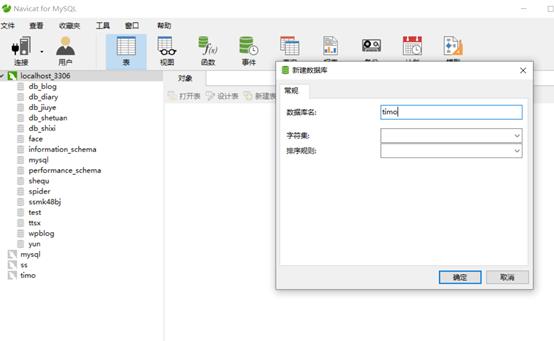
运行sql文件:
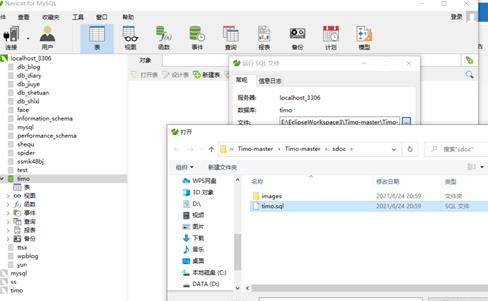
运行成功:
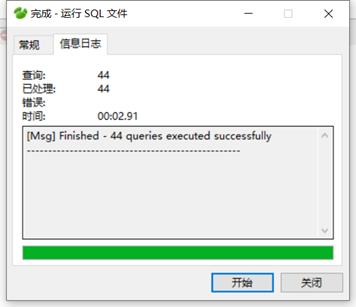
3.2 IntelliJ IDEA
- IntelliJ IDEA:Import Project -> Import Project from external model
-> Maven
导入项目
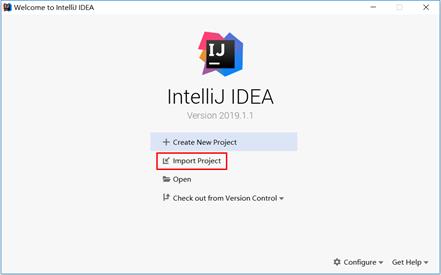
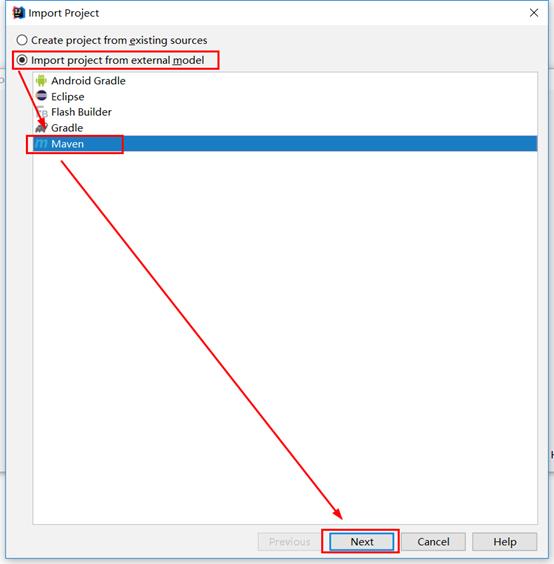
选择maven项目,一直按下一步即可
完成选择后需要等待一段时间,maven需要从网上下载相应的jar包
- 安装lombok插件
项目中使用了lombok,需要安装相应的插件支持
点击设置:file->Settings
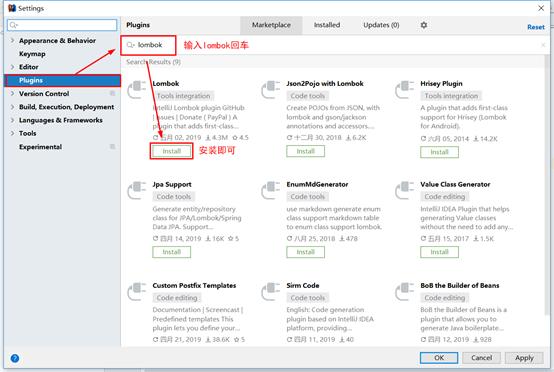
默认数据库:数据库名称timo 账号root 密码root
访问路径:http://localhost:8080
3.3 Eclipse
- Eclipse:Import -> Exising Mavne Project
安装Maven
Eclipse自带maven工具,建议自行安装!
下载地址:http://mirrors.tuna.tsinghua.edu.cn/apache/maven/maven-3/3.5.4/binaries/apache-maven-3.5.4-bin.zip
下载完成解压即可。

导入项目

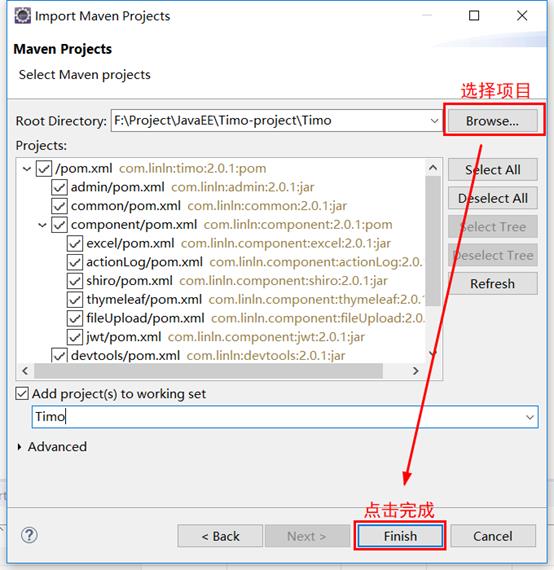
点击完成后需要等待一段时间, maven需要下载相应的依赖包
- 安装lombok插件
项目中使用了lombok,需要安装相应的插件支持
插件下载地址:https://projectlombok.org/downloads/lombok.jar
下载完成后点击运行,如果无法直接运行,请使用命令行java -jar lombok路径
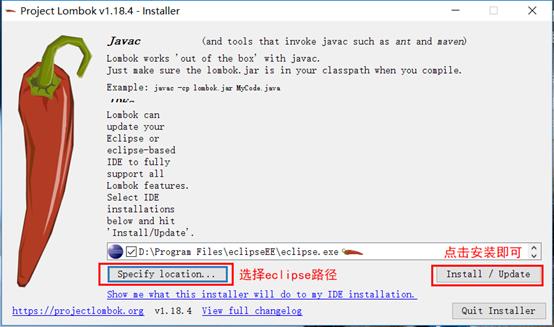
修改代码中的默认数据库:修改数据库连接,编辑src/main/resources目录下的 application.yml、application-dev.yml和application-prod.yml 。将url、username和 password都改成自己的。示例图如下:
数据库名称timo
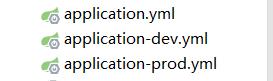
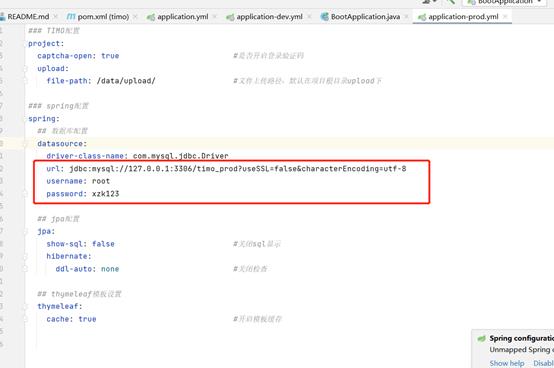
账号root 密码root
访问路径:http://localhost:8080
四、项目工程结构
4.1整体结构
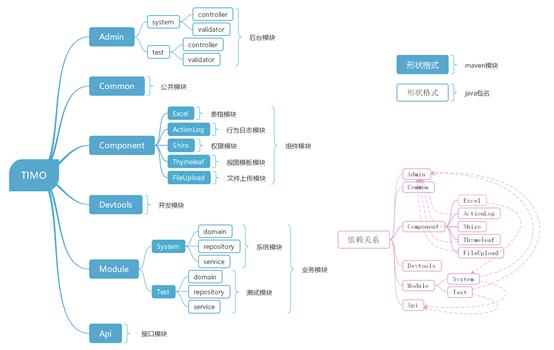
4.2代码解析
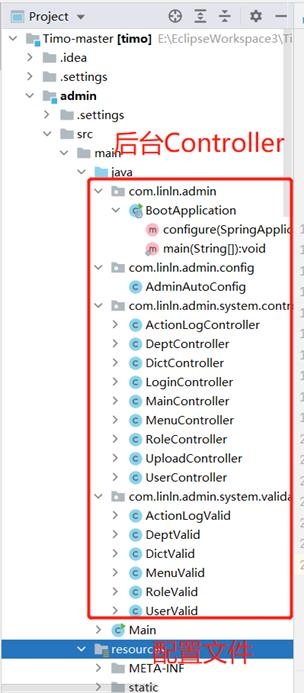
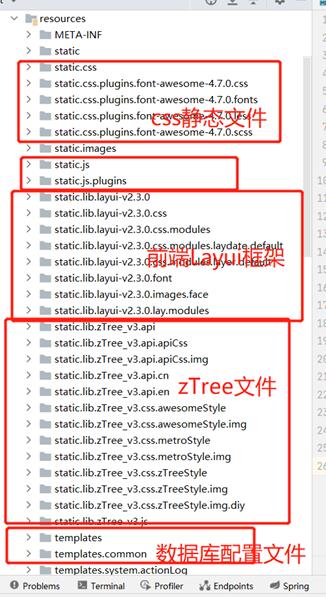
五、运行说明
5.1 IDEA运行项目-项目主入口
运行项目-项目主入口
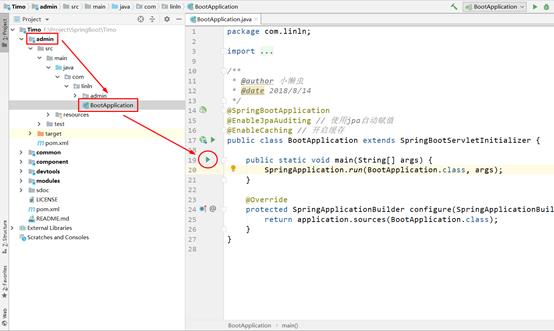
5.2 Eclipse运行项目-项目主入口
运行项目-项目主入口
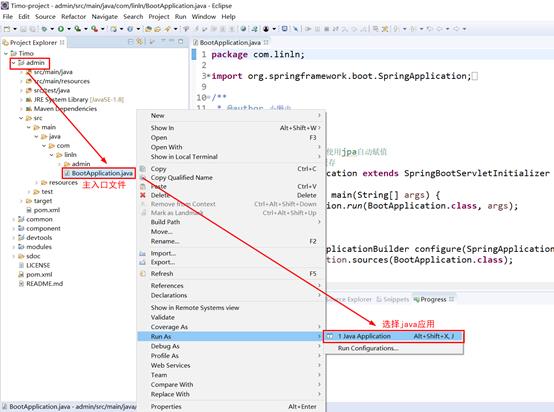
六、功能演示
6.1登录入口
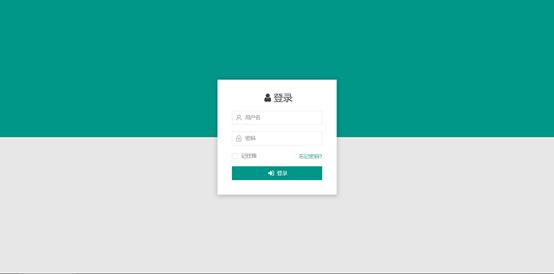
http://localhost:8080/login
账号:admin
密码:123456
6.2权限管理
本项目权限管理由3个模块组成,分别是:用户管理、角色管理、菜单管理(权限资源),同时权限管理也绑定了侧边栏菜单,如果权限发生改变需要重新登录才可正常显示。
- 权限资源
本项目中的权限资源使用了菜单的地址,新增和删除权限资源请到菜单管理页面操作。 - 权限资源分配
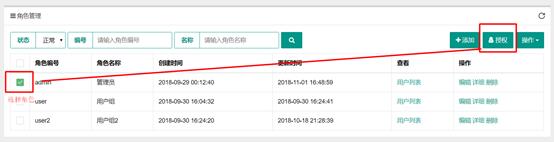
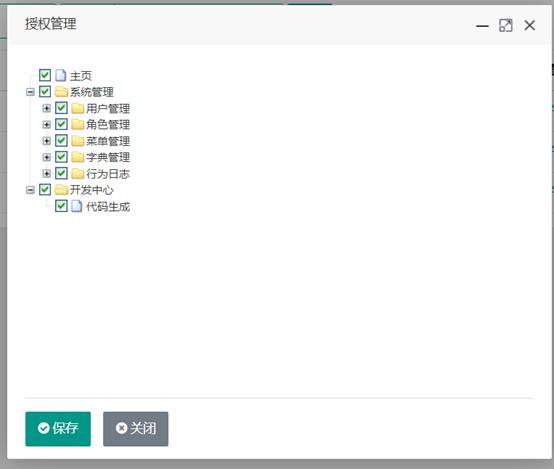
6.3角色分配
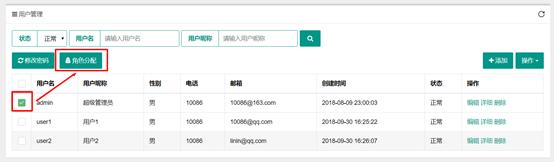
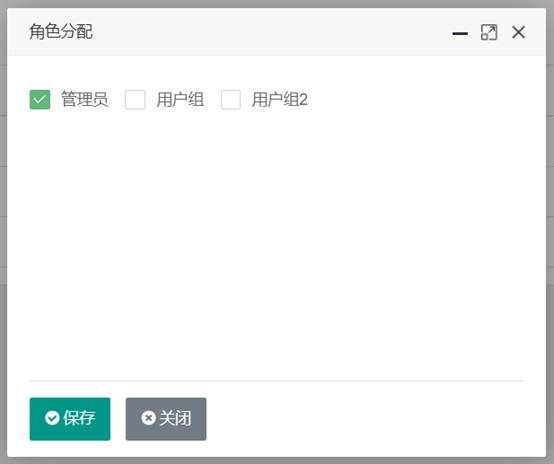
6.4 代码字段生成
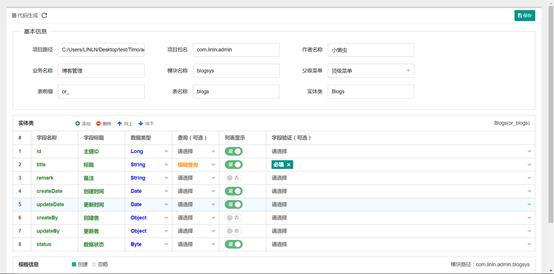
6.5 代码生成功能解读
- 基本信息
项目路径:项目所在的目录,一般没有特殊需要不需要修改
项目包名:项目包名,如果没有修改包路径,一般不需要修改
作者名称:生成文件用于备注
- 父级菜单:
模块名称:一个业务模块,如:博客系统、微信商城等
业务名称:如:用户管理、商品管理、商品分类等
表前缀:表前缀,用于数据库中区分不同的模块
表名称:不同单词间请使用“_”连接
实体类:会根据表名称自动赋值,一般不需要修改
访问地址:用于控制基础的访问路径
模块结构:1.独立模块—会在业务组(modules)中生成一个新的模块(业务模块),可以给前台模块使用!
2.后台模块—将全部文件生成到后台模块(admin)中,复用性不强,如果只是开发后台管理项目,可直接使用这个结构!
- 实体类
没啥好说的,建议保留id、remark、createDate、updateDate、createBy、createBy、status字段
- 模板信息
可以自行选择需要的模板,一般不需要去选择
- 注意:
- 代码生成后非admin管理员需要重新登录!重置权限和侧边栏菜单。Eclipse 需要刷新项目目录。
- 选择独立模块结构生成代码后需要注意新模块加载问题,一般编辑器会自动识别为maven模块,如果无法识别请手动设置!
七、 其他说明
7.1 功能模块说明:
- 用户管理:用于管理后台系统的用户,可进行增删改查等操作。
- 角色管理:分配权限的最小单元,通过角色给用户分配权限。
- 菜单管理:用于配置系统菜单,同时也作为权限资源。
- 部门管理:通过不同的部门来管理和区分用户。
- 字典管理:对一些需要转换的数据进行统一管理,如:男、女等。
- 行为日志:用于记录用户对系统的操作,同时监视系统运行时发生的错误。
- 文件上传:内置了文件上传接口,方便开发者使用文件上传功能。
- 代码生成:可以帮助开发者快速开发项目,减少不必要的重复操作,花更多精力注重业务实现。
- 表单构建:通过拖拽的方式快速构建一个表单模块。
- 数据接口:根据业务代码自动生成相关的api接口文档
7.2 打包部署
- 支持两种打包方式:jar包、war包
- 代码生成模块是一个独立的模块,在项目部署后一般不再使用,打包时可以将其依赖去掉,减少项目部署后的体积。
7.3Jar包方式部署
-
进入admin模块下修改pom.xml文件,将其打包方式改为jar(jar)
-
使用maven命令行打包:mvn clean package
也可以通过IDE编辑器内置的maven打包方式 -
在admin模块的target目录下找到打包后的jar包,通过java命令行运行即可
7.4 War包方式
-
进入admin模块下修改pom.xml文件,将其打包方式改为war(war)
-
使用maven命令行打包:mvn clean package
也可以通过IDE编辑器内置的maven打包方式 -
在admin模块的target目录下找到打包后的war包,上传到服务器项目路径下即可。
以上是关于《一键傻瓜式操作的后台开发框架集锦》Timo框架实践及应用的主要内容,如果未能解决你的问题,请参考以下文章
基于 ThinkPHP5+Bootstrap 的后台开发框架 | 软件推介